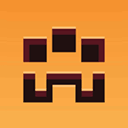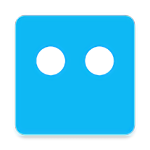如何自定义电脑文件夹的图标
作者:佚名 来源:未知 时间:2025-03-29
让你的电脑焕然一新!轻松几步,更换文件夹图标,打造个性化工作空间
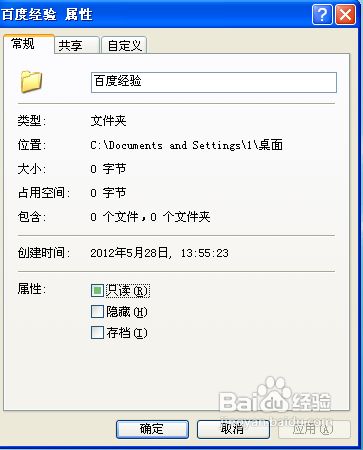
在日常使用电脑的过程中,我们每天都要与各种各样的文件夹打交道。无论是存放工作文件的资料夹,还是保存照片的相册,文件夹作为我们分类存储信息的重要工具,其重要性不言而喻。然而,你是否曾想过,这些看似千篇一律的文件夹图标,其实也可以变得个性十足,成为你工作空间中的一道亮丽风景线?

今天,就让我们一起探索如何更改电脑文件夹图标,让你的电脑桌面焕然一新,展现独特的个人魅力!
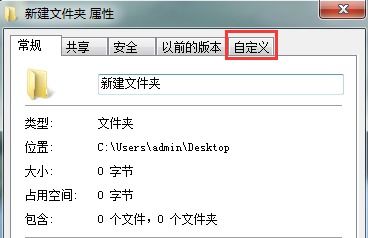
一、为什么需要更换文件夹图标?
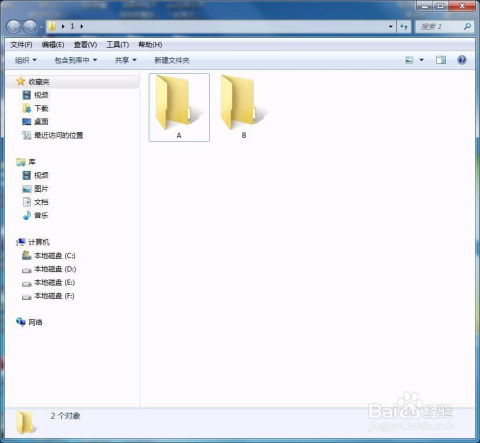
在正式开始之前,我们先来聊聊为什么要更换文件夹图标。一方面,个性化的文件夹图标能够让你在众多的文件和文件夹中迅速找到目标,提高工作效率。另一方面,定制化的图标也能为你的电脑桌面增添一份色彩,带来视觉上的愉悦感。最重要的是,通过更换文件夹图标,你可以展现自己的个性和审美,让电脑这个虚拟的工作空间更加贴近你的真实需求。
二、准备工作:找到心仪的图标
在动手更换文件夹图标之前,你需要先准备好一些心仪的图标文件。这些图标文件通常以“.ico”格式存在,是专门用于表示文件夹、程序等图标的图像文件。你可以在网上搜索“文件夹图标素材”等关键词,找到大量的免费或付费图标资源。同时,你也可以使用专业的图标设计软件(如Adobe Illustrator、Photoshop等)自己制作独一无二的图标。
三、实战教程:轻松几步更换文件夹图标
接下来,我们就进入实战环节,看看如何轻松几步更换电脑文件夹的图标。以Windows操作系统为例,整个过程非常简单快捷。
第一步:右键点击目标文件夹
首先,找到你想要更换图标的文件夹,右键点击它。在弹出的右键菜单中,选择“属性”选项。
第二步:进入文件夹属性界面
在文件夹属性界面中,你可以看到关于该文件夹的各种信息。此时,我们需要点击上方的“自定义”选项卡,进入自定义设置界面。
第三步:点击“更改图标”按钮
在自定义设置界面中,你会看到一个“更改图标”的按钮。没错,就是它!点击这个按钮,我们就可以开始更换文件夹图标了。
第四步:选择新的图标文件
点击“更改图标”按钮后,系统会弹出一个图标选择窗口。在这个窗口中,你可以浏览并选择你事先准备好的“.ico”格式图标文件。如果你还没有准备好图标文件,也可以点击窗口下方的“浏览”按钮,从电脑中的其他位置选择图标文件。
第五步:确认并应用更改
选择好新的图标文件后,点击“确定”按钮。此时,你会返回到文件夹属性界面,并且可以看到文件夹的图标已经发生了改变。最后,点击“应用”按钮,再点击“确定”按钮,完成整个更换过程。
现在,返回到你的电脑桌面或文件资源管理器中,你会发现目标文件夹的图标已经变成了你自定义的那个啦!是不是很有成就感呢?
四、进阶技巧:使用第三方软件
虽然Windows自带的更换文件夹图标功能已经非常便捷,但如果你想要实现更加复杂和个性化的图标更换效果,还可以考虑使用第三方软件。这些软件通常提供了更多的图标素材、更丰富的自定义选项以及更便捷的操作流程。
例如,一些图标管理软件允许你直接从软件中搜索和下载图标,而无需自己手动寻找和准备图标文件。同时,这些软件还支持批量更换文件夹图标的功能,让你能够一次性地为多个文件夹更换图标,大大提高工作效率。
不过需要注意的是,在使用第三方软件时,一定要确保软件的来源可靠且安全无毒。此外,还需要仔细阅读软件的使用说明和注意事项,以免在操作过程中遇到不必要的麻烦。
五、注意事项与常见问题解答
在更换文件夹图标的过程中,你可能会遇到一些常见的问题和困惑。下面我们就来一一解答这些问题,并给出一些注意事项。
Q1:更换后的图标在不同电脑上显示不一样怎么办?
A:这通常是因为不同电脑的屏幕分辨率和显示设置不同所导致的。为了确保图标在不同电脑上都能正常显示,建议你选择分辨率较高且质量较好的图标文件。
Q2:更换图标后,文件夹名称旁边的类型信息(如“文件夹”)不见了怎么办?
A:这是因为在更换图标时,你可能不小心修改了文件夹的默认图标类型信息。此时,你可以尝试在文件夹属性界面的“自定义”选项卡中,勾选“隐藏文件夹类型的扩展名”选项来恢复类型信息。但请注意,这样做可能会影响到其他文件夹的显示效果。
Q3:如何还原文件夹的默认图标?
A:如果你想要还原文件夹的默认图标,只需在文件夹属性界面的“自定义”选项卡中,点击“更改图标”按钮后,选择列表中的第一个图标(通常是文件夹的默认图标)即可。然后按照之前的步骤确认并应用更改即可。
Q4:更换图标后,文件夹的打开速度变慢了怎么回事?
A:一般来说,更换文件夹图标不会对文件夹的打开速度产生直接影响。如果你发现文件夹的打开速度变慢了,可能是由于其他因素导致的,如系统资源不足、磁盘碎片过多等。此时,你可以尝试清理系统垃圾、整理磁盘碎片或优化系统设置等方法来提高文件夹的打开速度。
六、结语
通过上面的介绍和实践操作,相信你已经掌握了如何更换电脑文件夹图标的方法。个性化的文件夹图标不仅能够让你的电脑桌面更加美观和有趣,还能够提高你的工作效率和使用体验。所以,不妨现在就动手尝试一下吧!让你的电脑工作空间变得更加独特和个性化吧!
- 上一篇: DNF玩家必看:皇女的踪迹究竟隐藏在哪里?
- 下一篇: QQ三国高效行脚跑图攻略